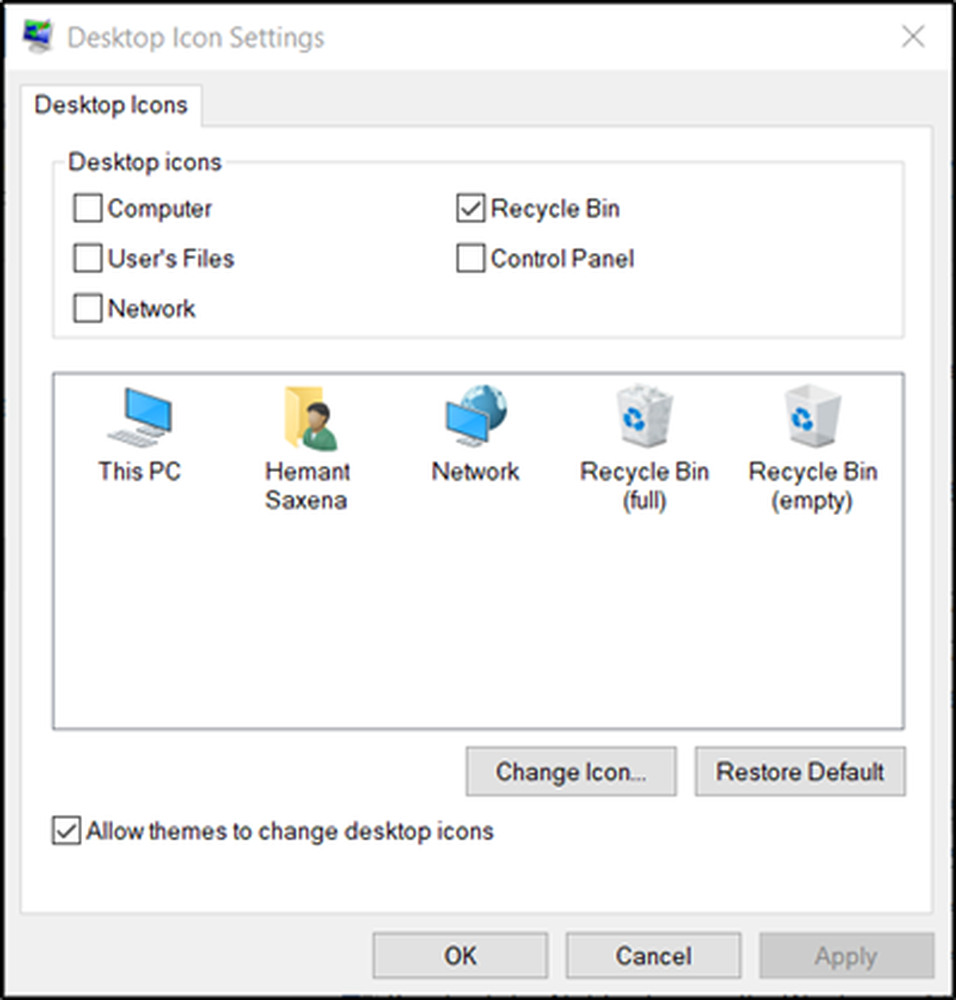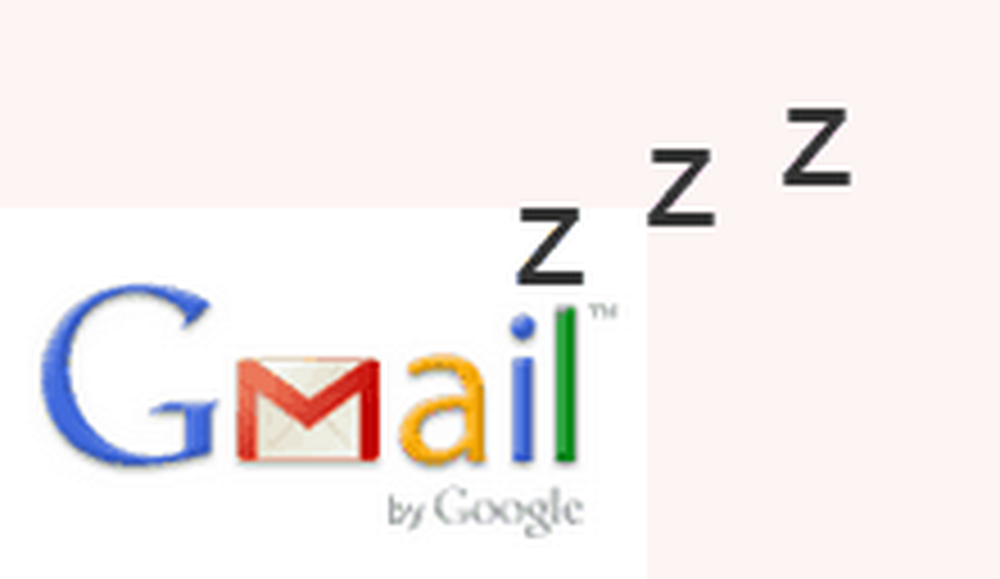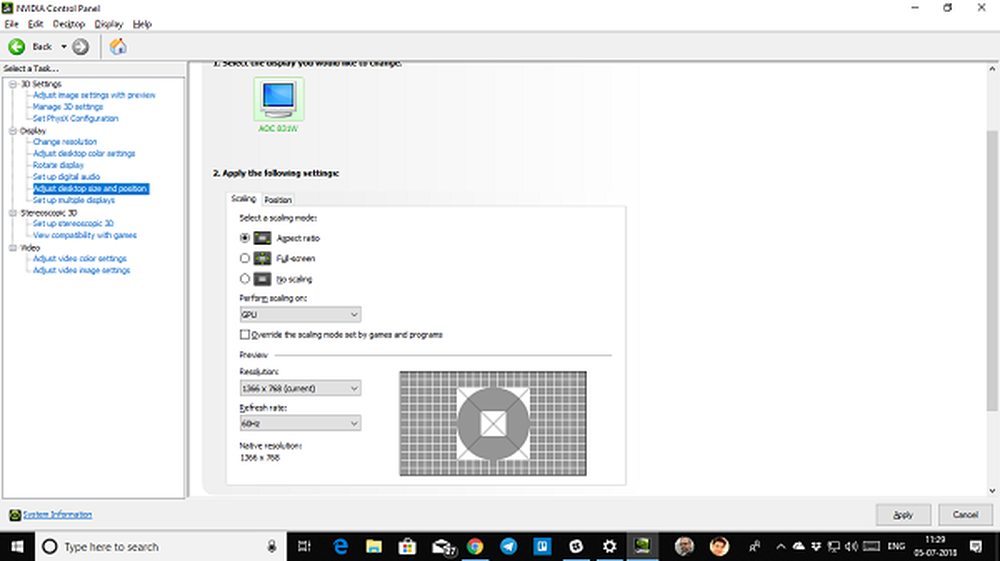Es kann keine Verbindung zu diesem Netzwerkfehler unter Windows 10 hergestellt werden

Ein häufig gemeldeter Fehler bei Windows ist, dass die Internetverbindung Benutzer mit einer Fehlermeldung stört - Kann keine Verbindung zu diesem Netzwerk herstellen Sie können ihre Windows 10/8/7-Computer nicht mit dem Internet verbinden. So können Sie das Problem beheben.

Kann keine Verbindung zu diesem Netzwerk herstellen
Einige Lösungen funktionieren für einige und andere, und manchmal hilft kein Problemlösungsgrad bei der Behebung. Dennoch finden Sie hier eine Liste möglicher Lösungen, die helfen könnten:
1] Aktualisieren Sie die drahtlosen Treiber

Unser erster Ansatz für das Problem sollte die Aktualisierung der Treiber sein.
1] Drücken Sie Win + R, um das Ausführungsfenster zu öffnen. Geben Sie den Befehl ein devmgmt.msc und drücken Sie die Eingabetaste. Dies würde den Geräte-Manager öffnen und die Treiber in alphabetischer Reihenfolge anzeigen.
2] Klicken Sie mit der rechten Maustaste auf die Netzwerktreiber, und aktualisieren Sie sie. Sie können auch eine Neuinstallation und einen Neustart des Systems in Betracht ziehen.
3] Wenn die obigen Schritte nicht funktionieren, versuchen Sie, die Treiber von der Website des Herstellers herunterzuladen und zu installieren.
2] Einschalt-Modem-Router-Computer
Manchmal konfiguriert das System automatisch eine IP-Adresse, die zu einer Bedingung namens APIPA führt. Um dieses Problem zu beheben, müssten wir den Modem-Router-Computer aus- und wieder einschalten, der wie folgt erläutert wird:
1] Schalten Sie das Modem, den Router und den Computer aus.2] Warten Sie eine Minute, schalten Sie das Modem ein und warten Sie, bis alle Anzeigen aufleuchten. Schalten Sie dann den Router ein und warten Sie, bis alle Lichter aufleuchten. Wenn Sie fertig sind, schalten Sie das System ein.
Prüfen Sie, ob das Internet eine Verbindung herstellt. Wenn nicht, fahren Sie mit der nächsten Lösung fort.
3] Fehlerbehebung für Hardware und Geräte ausführen
1] Klicken Sie auf die Schaltfläche Start und dann auf das zahnradähnliche Symbol, um das Menü Einstellungen zu öffnen.
2] Wählen Sie Updates und Sicherheit und dann die Registerkarte Problembehandlung aus der Liste auf der linken Seite.
3] Blättern Sie nach unten zu Hardware und Geräte, und klicken Sie darauf, um den Hardware-Ratgeber auszuführen.
4] Führen Sie die netzwerkbezogenen Problemlösungen aus
So öffnen Sie die Problembehandlung bei der Internetverbindung:
msdt.exe -id NetworkDiagnosticsWeb
So öffnen Sie die Problembehandlung für eingehende Verbindungen
msdt.exe -id NetworkDiagnosticsInbound
So öffnen Sie die Netzwerkadapter-Problembehandlung:
msdt.exe -id NetworkDiagnosticsNetworkAdapter
5] Ändern Sie die WLAN-Sicherheit
Im Idealfall empfiehlt es sich immer, die Sicherheit auf ein höheres Protokoll zu ändern. Manchmal kann das Netzwerk jedoch keine Verbindung herstellen.
So könnten wir die Sicherheit von WPA in WEP ändern, was ein zehnstelliges numerisches Passwort zulässt. Es kann jedoch das Problem der Netzwerkverbindung lösen. Die Einstellungen müssen auf der Einstellungsseite des Routers geändert werden.
6] Netzwerk zurücksetzen
Wenn nichts anderes funktioniert hat, würde ein Netzwerk-Reset wahrscheinlich helfen.
1] Klicken Sie auf die Schaltfläche Start und dann auf das zahnradähnliche Symbol, um das Symbol zu öffnen die Einstellungen Seite.
2] Wählen Sie die Option Netzwerk und Internet und navigieren Sie dann zu der Option für das Zurücksetzen des Netzwerks. Klicken Sie darauf und leiten Sie den Reset ein.
Dieser Beitrag enthält weitere Vorschläge zur Behebung von Netzwerk- und Internetverbindungsproblemen. Hoffe, etwas hilft dir.